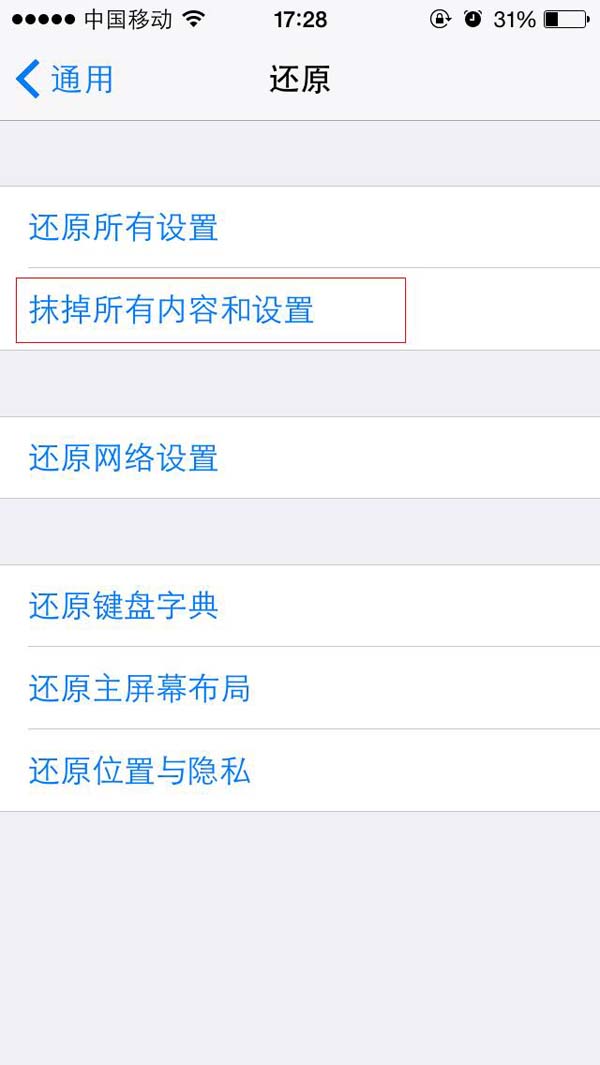萬盛學電腦網 >> 手機應用 >> iPhone >> 6個ios8省電技巧
6個ios8省電技巧
iOS 8系統升級,果粉們都風風火火二話不說就投入到它的懷抱當中了。來電歸屬地顯示啥的,我們已經盼好久了!不過在升級了iOS 8後,電池的續航能力似乎比iOS 7更糟糕。其實電池的續航能力,與機主的使用習慣是有莫大的關系,下面6個小技巧,或者能幫助到你。
1、查看電量
iOS 8給我們帶來了一些新的思路,現在我們可以輕松的查看每個App的耗電量,從而有的放矢地進行節電。查看路徑:設置——通用——用量——電池用量。
這樣,就可以顯示出你手機內各個App以及系統內功能的耗電情況(看來Appdp小編還是微信聊得比較多囧)。系統默認是顯示最近24小時的耗電情況,你也可以選擇查看過去7天的耗電情況(點擊右面的“過去7天”即可)。這樣就可以找出手機內的“電老虎”了。

2、定位服務
很多時候當我們安裝一個新App的時候,它們總是會有各種彈窗出來詢問“是否允許訪問您的位置”,而這個時候大概很多人都會盲目地點擊“好”。然而,使用定位服務的App對電池的續航能力有重大影響。所以你可能要檢查哪些應用程序可以訪問設備的位置,而哪一些是沒有必要。
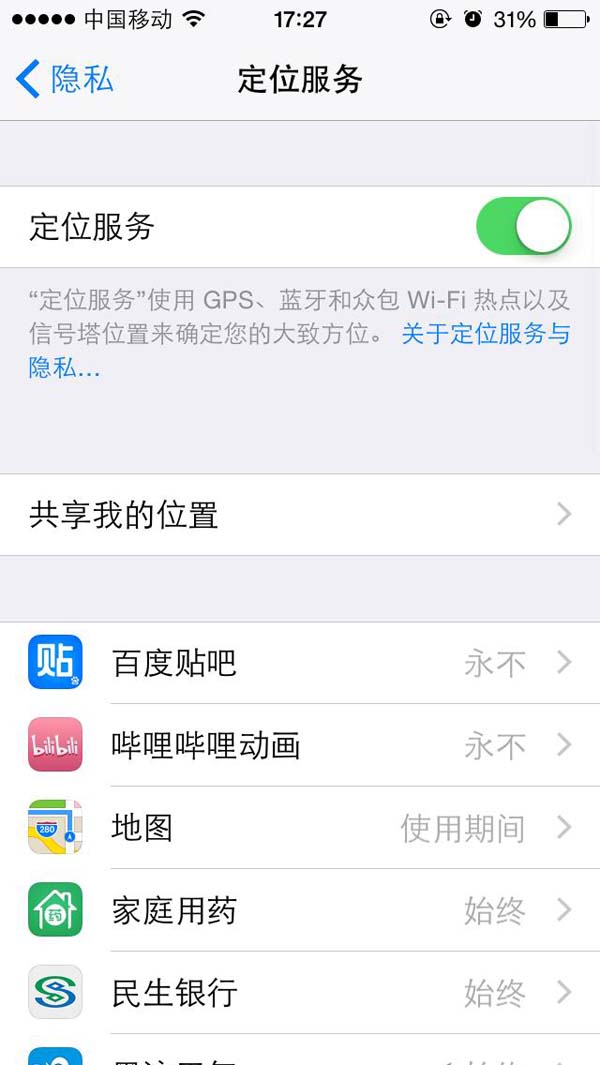
而iOS 8的一個新功能,就是能讓App在使用期間才可訪問設備的位置,而當App處於後台狀態的時候,你的位置也不會被獲取。這樣子就跟以前,只要允許了訪問,即使處於後台也會一直更新設備位置不一樣,顯得更加人性化。
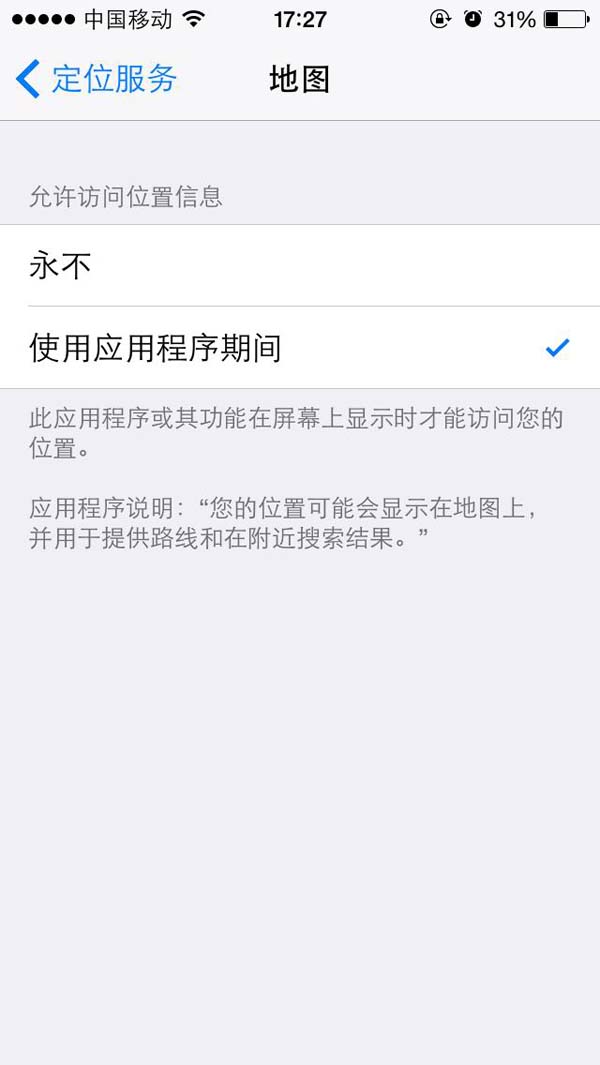
3、後台程序刷新
iOS 7中添加更多任務,讓應用程序能在後台不斷刷新。盡管蘋果做了很多的優化,確保電池的消耗是最小的,但是一些比較老舊的iOS設備的電池續航能力會由於這個功能而更加糟糕。
禁用後台程序刷新設定路徑:設置—通用—後台應用程序刷新—關閉一些不需要後台刷新的應用程序。
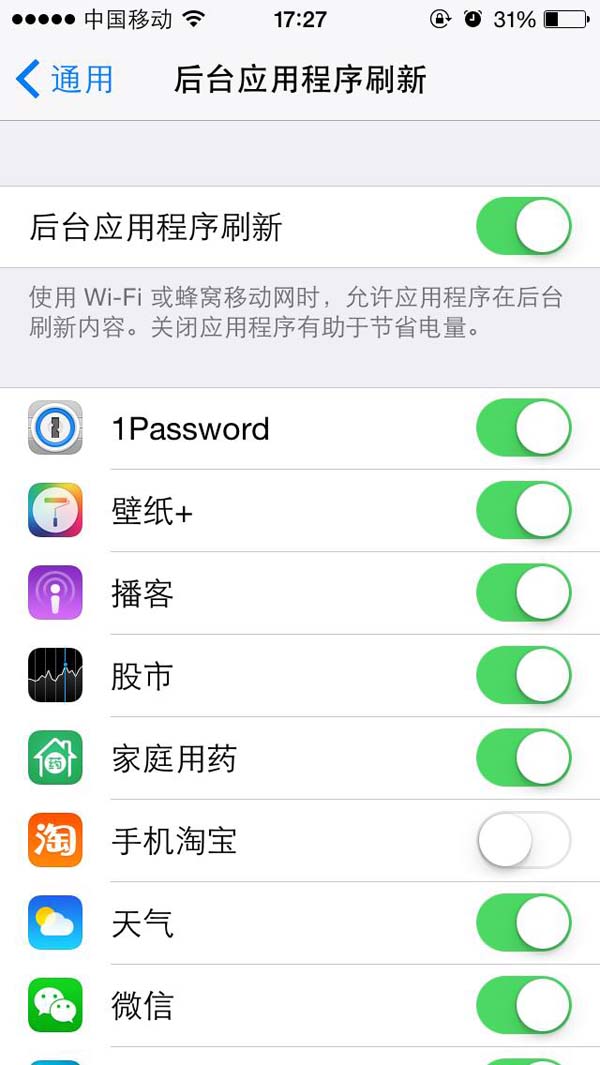
4、郵件推送
電子郵件的推送獲取也是耗電的一大原因。其實如果不是每天都有緊急的郵件需要馬上獲悉處理的話,把郵件的推送獲取變為“手動”獲取,也是能延長電池的壽命。
路徑:設置——郵件、通訊錄、日歷——獲取新數據——手動
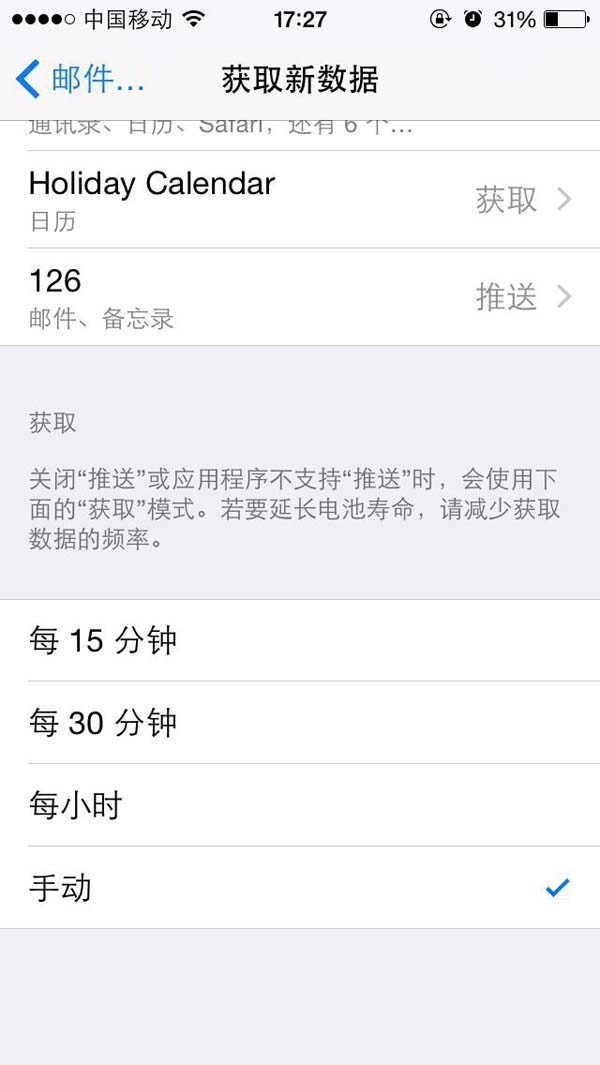
5、把通知中心留給更重要的工具吧
在通知中心“今天”當中包含比如是今天明天的安排,股票小工具和其他你可以添加通知中心的第三方插件。其實建議大家應該再次檢查一下通知中心的某些工具是否真的需要用到,這樣一來,至少能確保它們不消耗更多的電量。
然後點擊下方出現的“編輯”按鈕,再點擊其前面的紅色“-”來進行移除即可。

6、恢復為新的iPhone
這是極其不理想,但是能作為最後放出大招的方法。如果以上的方法都令你感覺到電量依然還是嘩啦啦地溜走,最後只能建議你把手機恢復為新的iPhone。你可以首先把手機的內容備份到iTunes,然後通過設置-通用-還原-抹掉所有內容和設置,然後重啟手機,把它設備為一個新的iPhone (注意在激活時不要獲取備份),最後成功激活後再使用iTunes恢復備份。